ワークリストを使用したワークフロー・タスクの管理
ワークフロー・タスクの最近のアクティビティの場合は通知が役立ちますが、すべてのタスクを管理するには、かわりにワークリストを使用します。ワークリストにより、たとえば、作成したタスクを追跡管理したり、ステータス別にタスクを参照したりできます。
ワークリストにアクセスするには、「ワークリスト: 通知および承認」作業領域を開きます。管理者が「自分のダッシュボード」に「ワークリスト: 通知および承認」リージョンを追加した場合は、ダッシュボードでワークリストを検索することもできます。そこでは、自分に現在割り当てられているすべてのタスクをすばやく確認できます。
「ワークリスト: 通知および承認」作業領域の使用
この作業領域の一部を見てみましょう。
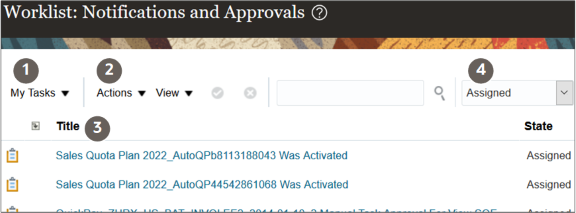
|
コールアウト番号 |
UI要素 |
用途 |
|---|---|---|
|
1 |
現在選択済のビュー・メニュー |
作成したタスクなど、特定のタスク・セットを表示します。 |
|
2 |
「処理」メニュー |
表で選択したタスクに対して処理を実行します。 |
|
3 |
「タイトル」列 |
タスクのタイトルをクリックして、タスクの詳細を開きます。 |
|
4 |
「ステータス」リスト |
選択したタスク・ステータスに基づいて、表に表示されるタスクをフィルタ処理します。 |
この作業領域を使用してワークフロー・タスクを管理する方法を次に示します。
-
をクリックします。
-
自分が作成したタスクのみを表示するには、現在選択済のビュー・メニューをクリックし、「起動済タスク」を選択します。または、デフォルトの「マイ・タスク」ビューをそのまま使用して、自分に現在または過去に割り当てられたタスクを表示するか、使用可能な他の任意のビューを選択します。
-
「ステータス」リストを使用して、選択したステータスのタスクのみを表示します。
ヒント: 最初に作業領域を開いたときに表が空の場合は、「ステータス」リストから「いずれか」を選択してみてください。このフィルタのデフォルトである割当済ステータスのタスクがない可能性があります。 -
タスクの詳細を表示せずにタスクを処理するには、その行を選択してから表ツールバーの「処理」メニューを使用します。または、タスクのタイトルをクリックして、タスクの詳細を表示します。
-
タスク詳細では、タスクのルーティングまたはステータスに影響しない処理を実行できる場合もあります。これらの処理には、コメントの追加、添付の追加、承認履歴の表示などがあります。これらの処理が表示されない場合は、タスクの詳細の「処理」メニューにある同等のオプションを使用します。
-
コメントの追加: タスクへのアクセス権を持つすべてのユーザーが表示できるコメントを入力します。
-
添付の追加: タスクへのアクセス権を持つすべてのユーザーが表示できるファイルを添付します。
-
承認の表示: タスクの承認履歴を表示します。たとえば、自分が作成したタスクについて、要求をすでに処理したユーザー、まだ承認が必要なユーザーおよび各割当先のステータスを確認できます。
表とフローチャートの両方が表示されている場合は、同じ履歴の2つのビューが表示されており、過去の割当先が順番にリストされています。タスクに割当先をさらに追加するには、次のようにします。
-
「履歴」表で、タスクをまだ処理していない将来の割当先を選択します。
-
表のツールバーで、「追加」アイコンをクリックして、選択した割当先の前または後に割当先を挿入します。
自分が最後の割当先である場合、この「追加」アイコンを使用して割当先を追加することはできません。そのため、使用可能な場合は、タスクの詳細の「処理」メニューからアドホック・ルーティングまたは再割当のオプションを試すことができます。
-
-
-
タスクの詳細で、処理する必要があるタスクのボタンまたは「処理」メニューを使用します。「処理」メニューで使用可能なオプションを次に示します。
-
情報の要求: 情報を求める相手を選択し、要求する内容を「コメント」フィールドに入力します。選択した相手によって要求した情報が提供された後に何が起こるかを示します。タスクを自分に直接戻すか、通常のワークフロー・プロセスを続行するかです。
-
再割当: タスクを引き渡す相手を選択します。タスクを再割当するのか、他の人に代理で処理してもらうために委任するだけなのかを指定します。
-
-
ワークリストで実行できる操作の詳細は、「ワークリスト: 通知および承認」作業領域の表ツールバーで「表示」をクリックします。「サーバー」を選択し、「ワークリスト」リンクをクリックします
「ワークリスト: 通知および承認」リージョンの使用
このリージョンは、管理者が「自分のダッシュボード」に追加した場合にのみ表示されます。
-
をクリックします。
-
「ワークリスト: 通知および承認」リージョンは、「ワークリスト: 通知および承認」作業領域を使用する場合と同じ方法で使用しますが、ここでは割当済ステータスのタスクのみを表示できます。